Create un nuovo documento di 500 x 400 px di proporzione.
Come primo passo applicate il filtro "Nuvole" dal menu "Filtri > Rendering >Nuvole"

Successiavamente applicate alla figura il filtro "Nuvole in differenza" dal menu "Filtri > Rendering > Nuvole in differenza".
Con la combinazione di tasti CTRL + F riapplicate lo stesso effetto fino ad ottenere un risultato simile a questo in figura sotto.
Naturalmente, essendo questo un filtro molto casuale, sarà difficile che il vostro risultato sarà identico al mio. Cercate però di ottenere una forma che in qualche modo richiami quella del fuoco.
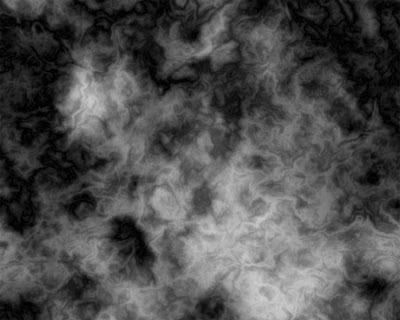
Con un pennello di dimensione media (in questo caso diciamo 40 px) e con una morbidezza intermedia, eliminiamo la parte superiore dell'immagine pitturando di nero e sagomando delle fiamme.
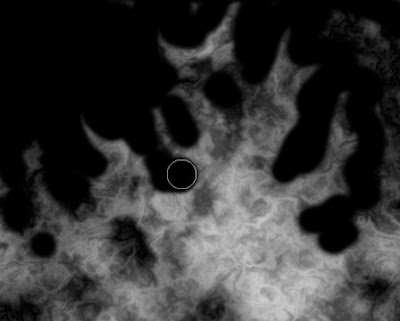
Entriamo in "Filtri > Fluidifica" e allunghiamo un pò la forma delle estremità delle fiamme create, per rendere il tutto più realistico. Il mio risultato non è eccellente, ma voi potete fare sicuramente di meglio.
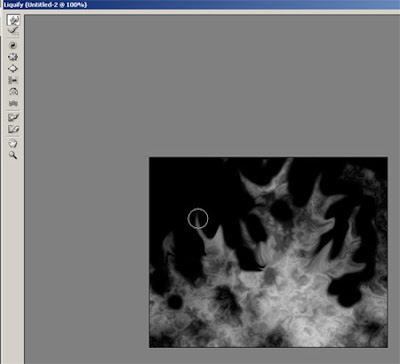
Per concludere andate sulla voce di menu "Immagine > Regolazioni > Mappa sfumatura" e cliccate sulla sfumatura. Settate i colori come nell'immagine in basso aggiungendo un arancio (#ff6d00) e un giallo puro (#ffff00).
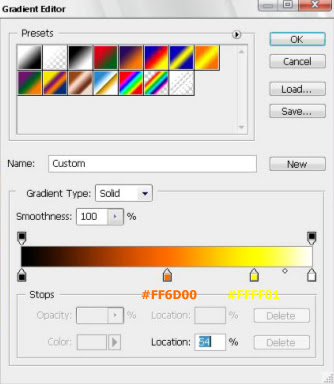
Per aggiungere i colori cliccate sotto la striscia nel punto in cui volete inserire il colore.
Cliccate sul quadratino che si crea e cambiate il colore nel rettangolo "Colore".
Il lavoro è finito; dovreste ottenere qualcosa come quello raffigurato nell'immagine in basso.




